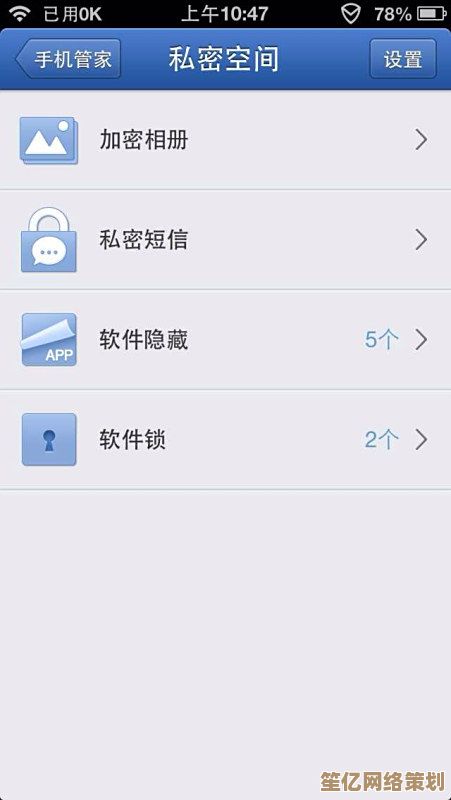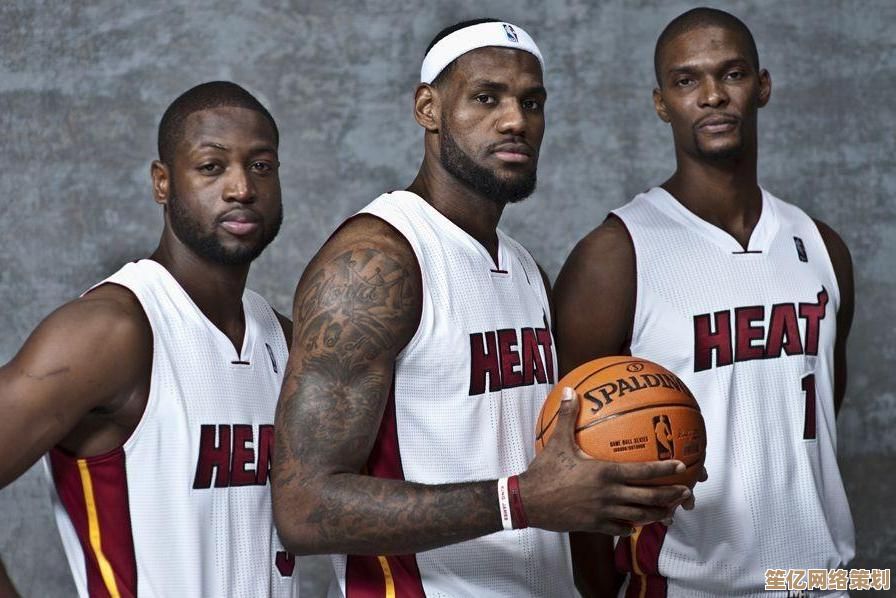路由器恢复出厂设置步骤详解及注意事项全解析
- 问答
- 2025-10-04 12:06:19
- 1
嘿,你有没有试过被路由器逼到墙角的时候?就是那种Wi-Fi信号明明满格却死活连不上,重启八百遍也没用,最后只能咬牙切齿地想——“算了,恢复出厂设置吧!”
我上次就这么干过,老家那台TP-Link路由器,用了三年没关过机,最后连管理后台都进不去了,我爸一边念叨“这玩意儿是不是中了邪”,一边拿着牙签准备捅复位孔,结果呢?复位是成功了,但宽带账号密码他早忘光了,最后还得打电话给运营商折腾半天……所以今天聊恢复出厂设置,我真觉得不能光讲步骤,还得把那些容易踩的坑提前说出来。
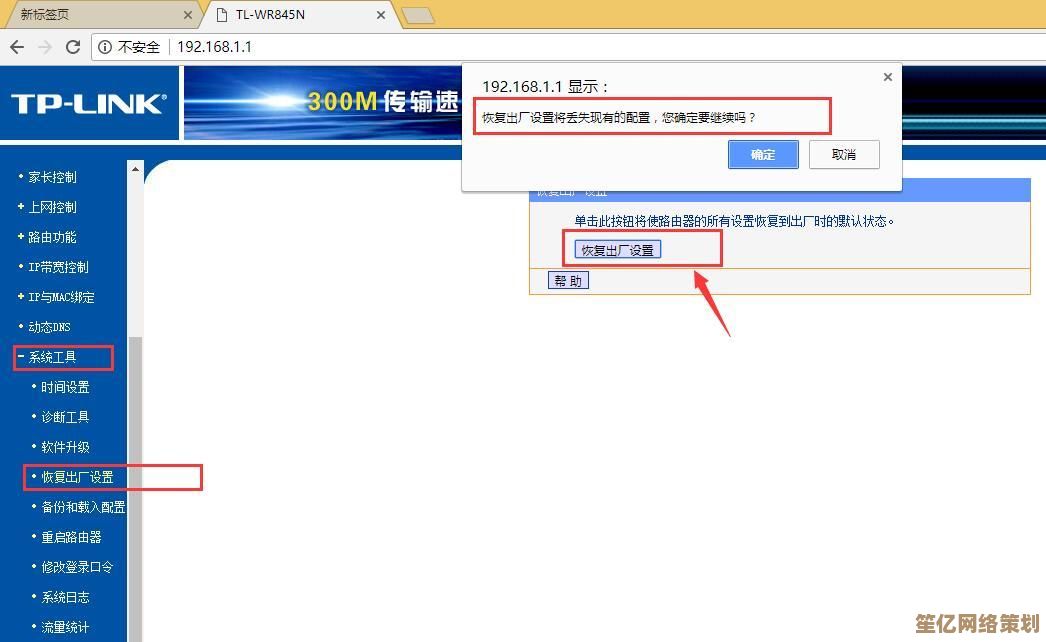
先别急着捅孔!这些事不做后悔
恢复出厂设置不是“重启电脑”,它是一次清零行动,就像你把手机格式化——所有自定义设置(Wi-Fi名称、密码、宽带账号、防火墙规则、端口转发)全都没了,所以动手前,务必做两件事:
- 找到宽带账号密码:尤其是老用户,很多人装宽带时写的那张纸早扔了,先打客服电话问清楚,或者用现有能上网的设备登录运营商官网查(中国电信/移动/联通都有自助查询入口)。
- 备份特殊设置:如果你挂过游戏加速、NAS穿透、智能家居固定IP,记得截屏保存配置页面,我有个朋友重置后忘了给智能音箱分配静态IP,结果所有设备得重新配网,被老婆骂了三天。
复位操作实战:不止一种姿势
物理复位(捅孔大法)
最常见但也最粗暴,找一根针/牙签/卡针,对着路由器后面那个标着“Reset”的小孔捅进去——注意!不是戳一下就行!得按住10秒左右,等到所有指示灯同时熄灭再全亮(有的品牌是闪烁),才算成功。
个人教训:上次我捅了5秒就松手,结果只是重启了事,白忙一场。

软件复位(进后台操作)
如果还能勉强连上Wi-Fi,试试在浏览器输入168.1.1或168.0.1(不同品牌地址不同),登录管理后台,在“系统工具”或“高级设置”里找“恢复出厂设置”选项。
吐槽一句:有些厂商非要把这功能藏得跟密室逃脱似的,比如华为路由得先点“更多功能”→“系统设置”→最下面的“恢复出厂”……
重置后才是重头戏:配置与避坑
复位成功只是开始。
- 重新拨号:在设置向导里填宽带账号密码(这就是为什么提前要找好)。
- 改Wi-Fi名称和密码:别再用默认的“admin”当密码了!上次我家复位后懒得改,第二天发现邻居大爷连来看电视剧,网速卡到打游戏全程漂移……
- 检查固件版本:复位后记得升级最新固件,旧版可能有漏洞,比如之前TP-Link那次大规模断网事件就是固件bug。
这些情况其实不用复位!
不是所有问题都得靠复位解决,先试试:
- 拔电源断电一分钟再插上(冷重启)
- 检查光猫是否亮红灯(可能是宽带欠费)
- 手机开热点测试是不是终端设备问题
我有次差点复位,结果发现是网线被狗啃断了……
最后说点真心话
路由器复位像是一键解压,但解压完还得自己重新打包。如果你对网络一窍不通,复位前先打电话给运营商或者找个懂行的朋友——不然可能像我舅那样,复位完连不上网,硬是以为路由器坏了又买台新的……
其实电子产品嘛,偶尔发发脾气正常,重置一次就当给它个重新做人的机会(笑),但千万别养成习惯,毕竟每复位一次,就得重新经历一次“设密码-连设备-输验证码”的折磨……你懂的。
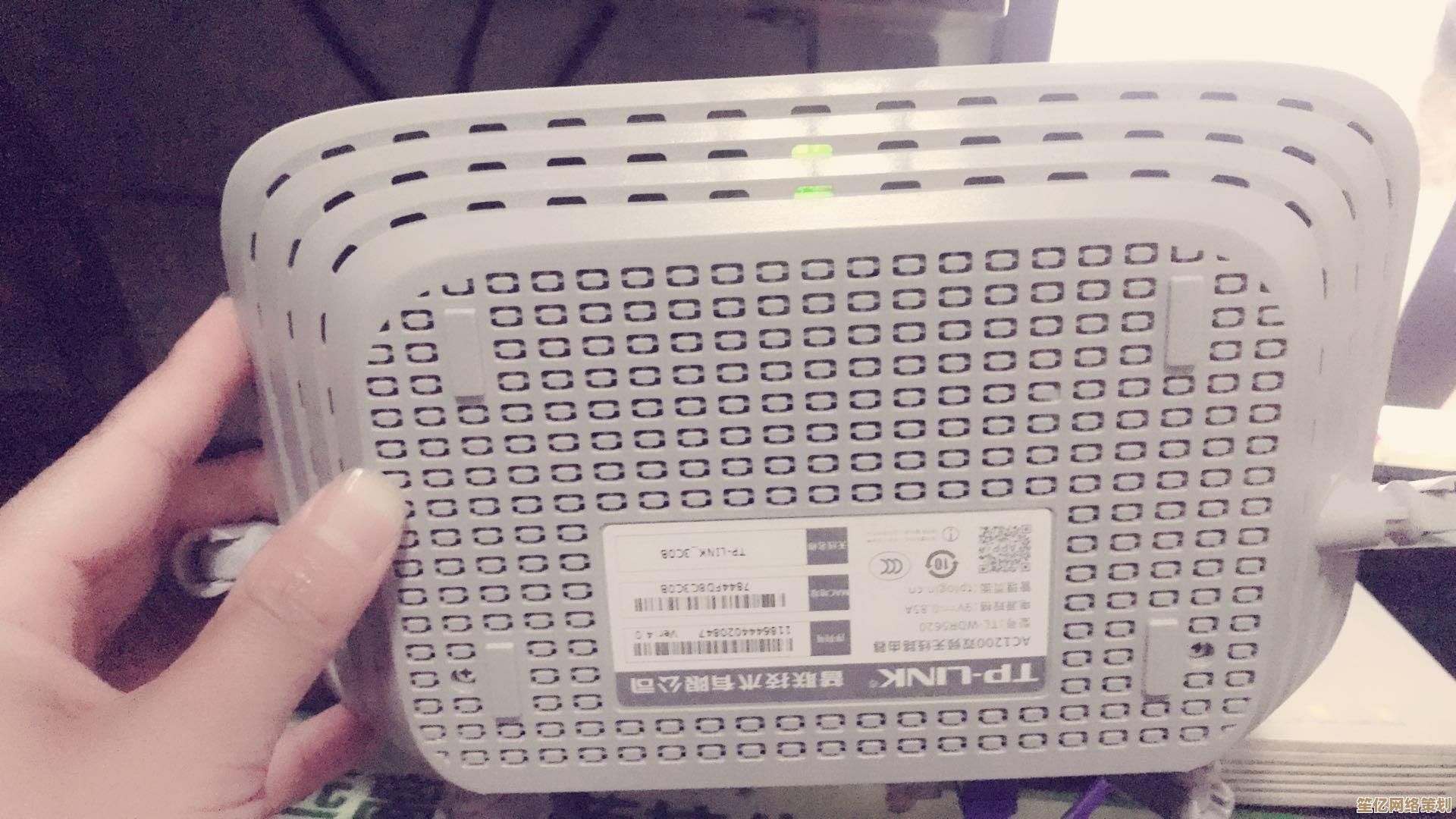
本文由钊智敏于2025-10-04发表在笙亿网络策划,如有疑问,请联系我们。
本文链接:http://waw.haoid.cn/wenda/18982.html


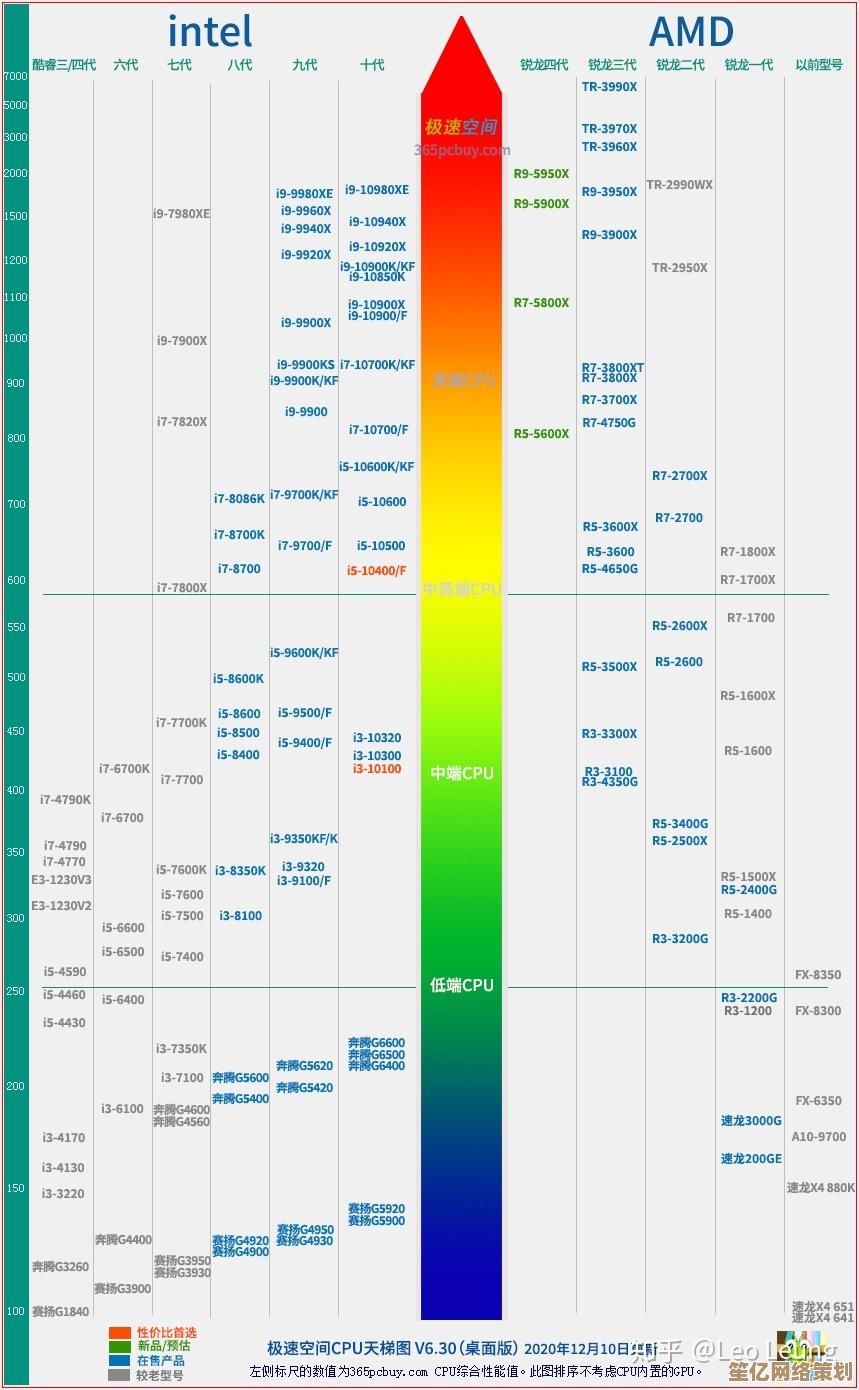

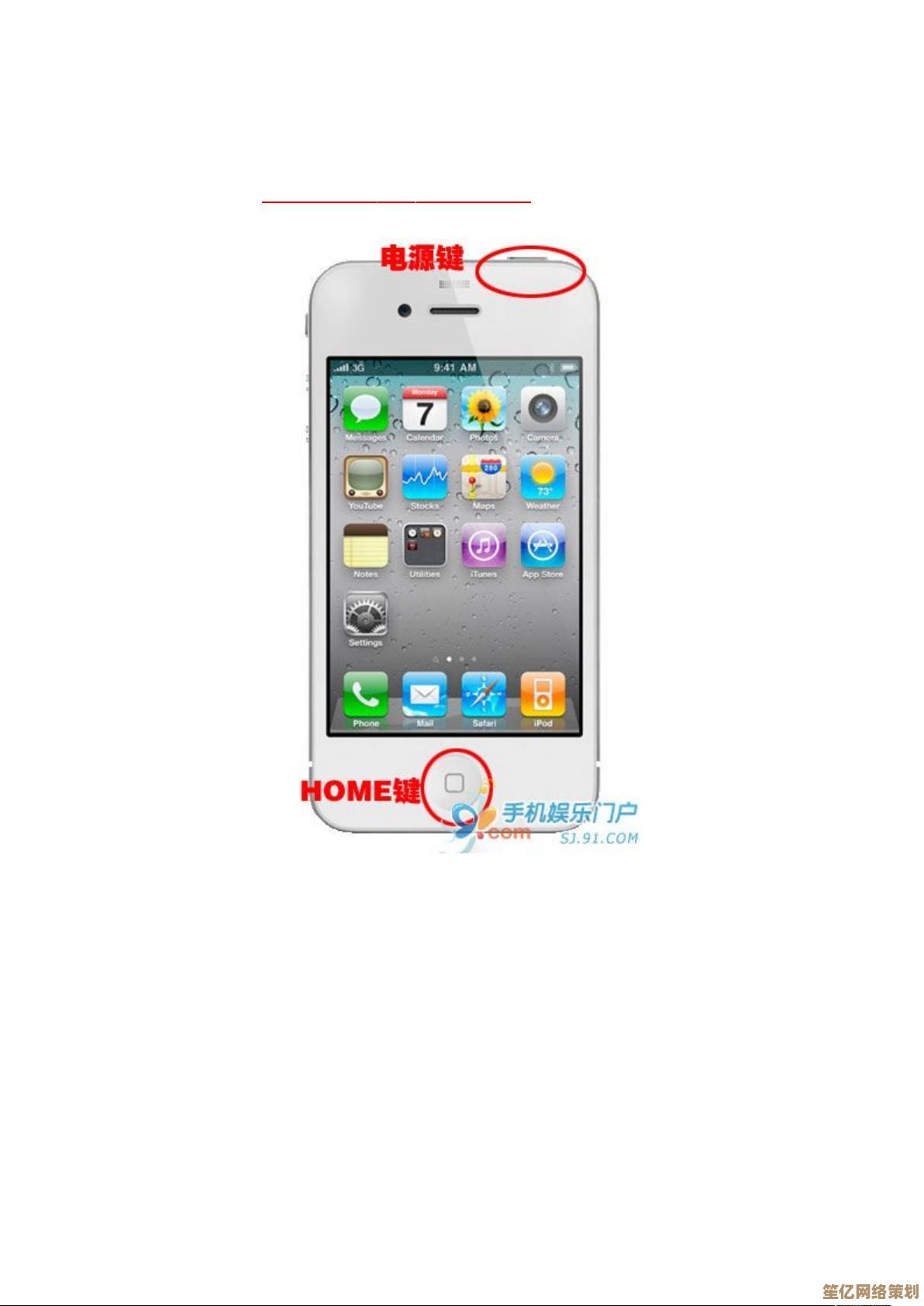
![[eps电源]专业级电力支持,为您的设备注入持久稳定能量源泉](http://waw.haoid.cn/zb_users/upload/2025/10/20251004132719175955563993518.jpg)